Tutorial: Immobilien-Datenbank - Formular (Access XP/2003)
- Auto-Formular erstellen - So soll es am Ende aussehen!
- In die Entwurfsansicht wechseln - Feld mit Bezeichnung verschieben - Einzelnes Element verschieben
- Mehrere Elemente gleichzeitig bearbeiten - Elemente ausrichten - Raster deaktivieren
- Formularkopf und Fuß - Text einfügen
- Hintergrundfarbe und Rahmenlinien
Mehrere Elemente gleichzeitig bearbeiten
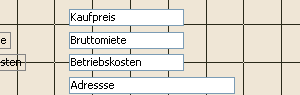
Mit gehaltener Umschalt-Taste  kann man mehrere Elemente nacheinander anklicken und somit gleichzeitig markieren.
kann man mehrere Elemente nacheinander anklicken und somit gleichzeitig markieren.
Danach können die markierten Elemente gleichzeitig verschoben oder in Ihrer Größe geändert werden.
Was allerdings nicht gelingt: das gleichzeitige Verschieben der Felder am oberen linken Anfasser ![]() . In diesem Fall wird trotz mehrfacher Markierung nur ein Element verschoben.
. In diesem Fall wird trotz mehrfacher Markierung nur ein Element verschoben.
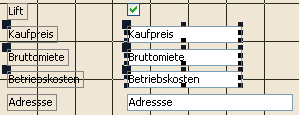
Dafür aber folgender Trick (die Felder sollen nach links verschoben werden): man vergrößert die Felder zunächst links und verkleinert sie dann wieder auf der rechten Seite.
...Oder man zieht ein beliebiges Element nach links und richtet alle Elemente links aus (wie im Folgenden beschrieben).
Elemente ausrichten
Sind mehrere Elemente markiert, finden sich im Menü Format einige Befehle zum Ausrichten bzw. größenmäßigen Angleichen der Elemente.
Ausrichten

Beim linksbündigen Ausrichten werden alle Elemente so weit nach links verschoben wie das am weitesten links liegende Element (der markierten Elemente).
Größe angleichen
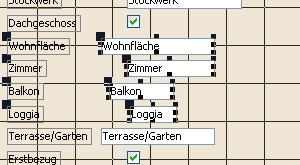
Auch die Breite (oder Höhe) der Elemente kann angeglichen werden.
Danach müssen die Elemente ggf. noch links ausgerichtet werden.
Vertikaler Abstand
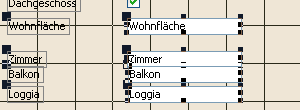
Erstes und letztes Element behalten ihre Position bei - die anderen Elemente werden in gleichem Abstand untereinander angeordnet.
Raster deaktivieren
Möchte man die Elemente stufenlos verschieben können, kann man das Raster deaktivieren (mit dem Raster fällt die Ausrichtung allerdings wesentlich leichter).
Raster Aus/Ein-Blenden
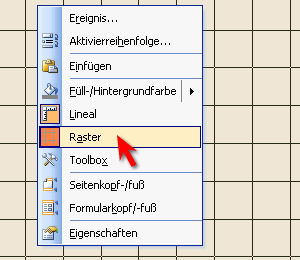
Das Raster kann über das Kontextmenü (rechte Maustaste auf den Hintergrund) oder das Menü Ansicht ausgeblendet werden.
Damit ist es allerdings nicht deaktiviert - man sieht es nur nicht mehr!
Raster deaktivieren/aktivieren
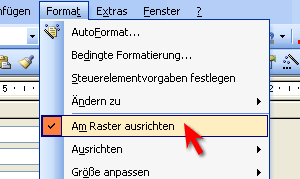
Im Menü Format findet sich der Befehl Am Raster ausrichten.
Ist das Häkchen deaktiviert, können die Elemente stufenlos verschoben (vergrößert) werden.